10 pertanyaan dan jawaban wawancara SSH (Secure Shell)

- 2927
- 0
- Darryl Ritchie
Ssh berdiri untuk Shell aman adalah protokol jaringan, yang digunakan untuk mengakses mesin jarak jauh untuk menjalankan layanan jaringan baris perintah dan perintah lainnya melalui jaringan. SSH dikenal dengan perilaku keamanan yang tinggi, kriptografi dan paling banyak digunakan oleh admin jaringan untuk mengontrol server web jarak jauh terutama.
 10 Pertanyaan Wawancara SSH
10 Pertanyaan Wawancara SSH Di sini di sini Pertanyaan wawancara Artikel seri, kami menyajikan beberapa yang berguna 10 SSH (Secure Shell) Pertanyaan dan jawaban mereka.
1. SSH dikonfigurasi pada nomor port apa, secara default? Cara mengubah port ssh?
Menjawab : SSH dikonfigurasi pada port 22, secara default. Kami dapat mengubah atau mengatur nomor port khusus untuk file konfigurasi SSH.Kami dapat memeriksa nomor port SSH dengan menjalankan satu skrip di bawah ini, langsung di terminal.
# port grep/etc/ssh/sshd_config [on topi merah sistem berbasis] # port grep/etc/ssh/ssh_config [on Debian sistem berbasis]
Untuk mengubah port SSH, kita perlu memodifikasi file konfigurasi SSH yang terletak di '/etc/ssh/sshd_config' atau '/etc/ssh/ssh_config'.
# nano/etc/ssh/sshd_config [on topi merah sistem berbasis] # nano/etc/ssh/ssh_config [on Debian sistem berbasis]
Searh for the Line.
Port 22
Dan ganti '22'Dengan nomor port yang tidak terlibat, katakanlah'1080'. Simpan file dan restart layanan SSH untuk menerapkan perubahan.
# layanan sshd restart [on topi merah Sistem Berbasis] # Layanan SSH restart [pada Debian sistem berbasis]
2. Sebagai implementasi keamanan, Anda perlu menonaktifkan login root di SSH Server, di Linux. Apa yang kamu sarankan?
Menjawab : Tindakan di atas dapat diimplementasikan dalam file konfigurasi. Kita perlu mengubah parameter 'permitrootlogin' menjadi 'tidak' di file konfigurasi untuk menonaktifkan login root langsung.Untuk menonaktifkan login root ssh, buka file konfigurasi yang terletak di '/etc/ssh/sshd_config' atau '/etc/ssh/ssh_config'.
# nano/etc/ssh/sshd_config [on topi merah sistem berbasis] # port nano/etc/ssh/ssh_config [on Debian sistem berbasis]
Ubah parameter 'Leverrootlogin' ke 'TIDAK'dan restart layanan SSH sebagai pertunjukan di atas.
3. Ssh atau telnet? Mengapa?
Menjawab : Baik SSH dan Telnet adalah protokol jaringan. Kedua layanan ini digunakan untuk terhubung dan berkomunikasi ke mesin lain melalui jaringan. Ssh menggunakan port 22 dan telnet menggunakan port 23 secara default. Telnet mengirim data dalam teks biasa dan format yang tidak dienkripsi yang dapat dipahami semua orang saat SSH mengirimkan data dalam format terenkripsi. Belum lagi SSH lebih aman daripada telnet dan karenanya SSH lebih disukai daripada telnet.4. Apakah mungkin untuk masuk ke server SSH tanpa kata sandi? Bagaimana
Menjawab : Ya! Dimungkinkan untuk masuk ke server SSH jarak jauh tanpa memasukkan kata sandi. Kita perlu menggunakan teknologi ssh-keygen untuk membuat kunci publik dan pribadi.Membuat ssh-keygen Menggunakan perintah di bawah ini.
$ ssh-keygen
Salin kunci publik ke host jarak jauh menggunakan perintah di bawah ini.
$ ssh-copy-id -i/home/user/.ssh/id_rsa.Pub Remote-Server
Catatan: Mengganti PENGGUNA dengan nama pengguna dan Remote-Server dengan alamat server jarak jauh.
Lain kali kami mencoba masuk ke server ssh, itu akan memungkinkan login tanpa meminta kata sandi, menggunakan keygen. Untuk instruksi yang lebih rinci, baca cara login server ssh jarak jauh tanpa kata sandi.
5. Bagaimana Anda mengizinkan pengguna dan grup memiliki akses ke SSH Sever?
Menjawab : Ya! Dimungkinkan untuk memungkinkan pengguna dan grup memiliki akses ke server SSH.Di sini sekali lagi kita perlu mengedit file konfigurasi layanan SSH. Buka file konfigurasi dan tambahkan pengguna dan grup di bagian bawah seperti yang ditampilkan di bawah ini dan kemudian, restart layanan.
AllowUsers TecMint TecMint1 TecMint2 AllowGroups Group_1 Group_2 Group_3
6. Cara menambahkan pesan selamat datang/peringatan segera setelah login pengguna ke server ssh?
Menjawab : Untuk menambahkan pesan sambutan/peringatan segera setelah pengguna masuk ke server ssh, kita perlu mengedit file yang disebut '/etc/edisi' dan menambahkan pesan di sana.# nano /etc /edisi
Dan tambahkan pesan khusus Anda di file ini. Lihat, di bawah perampasan layar yang menampilkan pesan khusus segera setelah pengguna masuk ke server.
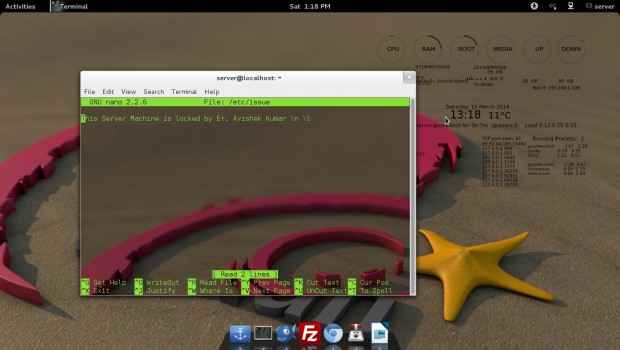 Pesan login ssh
Pesan login ssh 7. SSH memiliki dua protokol? Membenarkan pernyataan ini.
Menjawab : SSH menggunakan dua protokol - Protokol 1 dan Protokol 2. Protokol 1 lebih tua dari Protokol 2. Protokol 1 kurang aman daripada Protokol 2 dan harus dinonaktifkan dalam file konfigurasi.Sekali lagi, kita perlu membuka file konfigurasi SSH dan menambah/mengedit baris seperti yang ditunjukkan di bawah ini.
# Protokol 2,1 ke Protokol 2
Simpan file konfigurasi dan restart layanan.
8. Apakah mungkin untuk melacak upaya login yang tidak sah ke server SSH dengan tanggal intrusi bersama dengan IP yang sesuai.
Menjawab : Ya! kita dapat menemukan upaya login yang gagal dalam file log yang dibuat di lokasi '/var/log/aman'. Kita dapat membuat filter menggunakan perintah grep seperti yang ditunjukkan di bawah ini.# cat/var/log/aman | grep “gagal kata sandi”
Catatan: Perintah GREP dapat diubah dengan cara lain untuk menghasilkan hasil yang sama.
9. Apakah mungkin untuk menyalin file melalui SSH? Bagaimana?
Menjawab : Ya! Kami dapat menyalin file melalui SSH menggunakan perintah SCP, singkatan dari 'Secure Copy'. File salinan scp menggunakan ssh dan sangat aman dalam berfungsi.Perintah SCP dummy dalam tindakan digambarkan di bawah ini:
$ scp text_file_to_be_copied [email dilindungi] _host_server:/path/to/remote/direktori
Untuk contoh yang lebih praktis tentang cara menyalin file/folder menggunakan perintah SCP, baca perintah 10 SCP untuk menyalin file/folder di Linux.
10. Apakah mungkin untuk meneruskan input ke SSH dari file lokal? Jika ya! Bagaimana?
Menjawab : Ya! Kami dapat memberikan input ke SSH dari file lokal. Kita bisa melakukan ini hanya seperti yang kita lakukan dalam bahasa skrip. Berikut adalah perintah satu liner sederhana, yang akan memberikan input dari file lokal ke ssh.# ssh [email dilindungi] < local_file.txt
SSH adalah topik yang sangat hangat dari titik wawancara, sepanjang waktu. Pertanyaan -pertanyaan di atas pasti akan menambah pengetahuan Anda.
Itu saja untuk saat ini. Saya akan segera berada di sini dengan artikel menarik lainnya. Sampai kemudian tetap disini dan terhubung ke tecmint. Jangan lupa memberi kami umpan balik berharga di bagian komentar kami.
- « Cara menggunakan python 'simpleHttpserver' untuk membuat server web atau melayani file secara instan
- Kisah Saya #5 Linux Journey of Mr. Stuart J Mackintosh »

